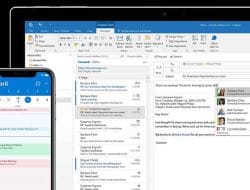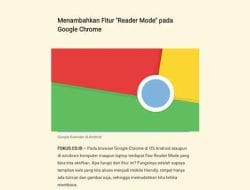Pesan error “Kami mendeteksi masalah pada setelan cookie Anda” sering muncul di berbagai situs web, membuat Anda frustrasi karena tidak bisa mengakses kontennya. Tenang, Anda tidak sendirian! Banyak orang mengalami masalah ini.
Baca juga: Cara Melihat Password yang Tersimpan di Google Chrome (PC dan Android)
Tapi jangan khawatir! Artikel ini akan memandu Anda mengatasi pesan error tersebut dengan langkah-langkah mudah.
Sebelum memulai, mari kita pahami dulu apa itu cookie dan mengapa pesan error ini muncul.
Apa itu Cookie?
Cookie adalah file kecil yang disimpan di browser Anda oleh situs web yang Anda kunjungi. Cookie berisi informasi tentang aktivitas Anda di situs web tersebut, seperti halaman yang Anda kunjungi, item yang Anda tambahkan ke keranjang belanja, dan informasi login Anda.
Mengapa Pesan Error Muncul?
Pesan error ini muncul karena beberapa alasan, seperti:
- Cookie diblokir: Browser Anda mungkin memblokir cookie secara default atau karena Anda telah mengaktifkan ekstensi pemblokir cookie.
- Cookie dihapus: Cookie dapat dihapus secara otomatis oleh browser Anda atau karena Anda telah menghapusnya secara manual.
- Cookie kedaluwarsa: Cookie memiliki masa kadaluarsa, dan setelah kedaluwarsa, cookie tidak akan berfungsi lagi.
- Masalah pada situs web: Terkadang, masalah pada situs web itu sendiri dapat menyebabkan pesan error ini muncul.
Berikut adalah beberapa langkah yang dapat Anda coba untuk mengatasi pesan error “Kami mendeteksi masalah pada setelan cookie Anda”:
1. Periksa Pengaturan Cookie Browser Anda
Pastikan cookie diaktifkan di browser Anda. Berikut adalah cara melakukannya di beberapa browser populer:
- Chrome: Buka Setelan > Privasi dan Keamanan > Hapus Data Penjelajahan. Pilih “Cookie dan data situs lainnya” dan klik “Hapus data”.
- Firefox: Buka Menu > Opsi > Privasi dan Keamanan. Di bagian “Riwayat”, pilih “Gunakan pengaturan khusus untuk riwayat”. Centang kotak “Terima cookie dari situs web”.
- Safari: Buka Preferensi > Privasi. Centang kotak “Aktifkan Cookie”.
2. Hapus Cache dan Cookie Browser Anda
Terkadang, cache dan cookie yang corrupt dapat menyebabkan masalah. Berikut adalah cara menghapusnya di beberapa browser populer:
- Chrome: Buka Setelan > Privasi dan Keamanan > Hapus Data Penjelajahan. Pilih “Cookie dan data situs lainnya” dan “Gambar dan file dalam cache”. Pilih rentang waktu dan klik “Hapus data”.
- Firefox: Buka Menu > Opsi > Privasi dan Keamanan. Di bagian “Riwayat”, pilih “Gunakan pengaturan khusus untuk riwayat”. Klik “Hapus Riwayat Sekarang”. Pilih “Cookie dan data situs” dan “Cache web”. Pilih rentang waktu dan klik “Hapus Sekarang”.
- Safari: Buka Preferensi > Privasi. Klik “Hapus Data Situs web”. Pilih “Hapus Semua Data Situs web”.
3. Nonaktifkan Ekstensi Pemblokir Cookie
Jika Anda menggunakan ekstensi pemblokir cookie, coba nonaktifkan untuk sementara waktu dan lihat apakah pesan error masih muncul.
4. Coba Jendela Penjelajahan Incognito/Samaran
Buka situs web di jendela penjelajahan incognito/samaran. Jendela ini tidak menyimpan cookie, sehingga Anda dapat melihat apakah masalahnya ada pada cookie yang disimpan di browser Anda.
5. Periksa Tanggal dan Waktu Perangkat Anda
Pastikan tanggal dan waktu perangkat Anda sudah benar. Tanggal dan waktu yang salah dapat menyebabkan masalah dengan cookie.
6. Hubungi Situs Web
Jika Anda telah mencoba semua langkah di atas dan pesan error masih muncul, coba hubungi situs web dan jelaskan masalah yang Anda alami.
Tips Tambahan:
- Gunakan browser terbaru. Versi browser terbaru sering kali memiliki perbaikan bug dan fitur keamanan yang lebih baik.
- Hapus cookie secara berkala. Menghapus cookie secara berkala dapat membantu mencegah masalah dengan cookie.
- Gunakan mode privasi. Gunakan mode privasi browser Anda saat menjelajahi situs web yang tidak Anda percayai.
Kesimpulan
Pesan error “Kami mendeteksi masalah pada setelan cookie Anda” dapat membuat frustrasi, tetapi dengan mengikuti langkah-langkah di atas, Anda dapat mengatasinya dengan mudah.